火绒安全软件关闭软件安装拦截的方法教程
2023-06-23 16:22:26作者:极光下载站
火绒安全软件是一款非常好用非常受欢迎的电脑杀毒防护软件,该软件操作简单,功能全面,集“杀、防、管、控”于一体,使用起来非常方便。有时候我们安装软件时会被火绒安全软件拦截,那小伙伴们知道火绒安全软件中具体该如何取消安装拦截吗,其实操作方法是非常简单的,只需要进行几个非常简单的操作步骤就可以了,小伙伴们可以打开自己的软件后一起动手操作起来。如果小伙们还没有这款软件,可以在文末处下载,方便后续使用。接下来,小编就来和小伙伴们分享具体的操作步骤了,有需要或者是有兴趣了解的小伙伴们快来和小编一起往下看看吧!
操作步骤
第一步:双击打开火绒安全软件进入主页;
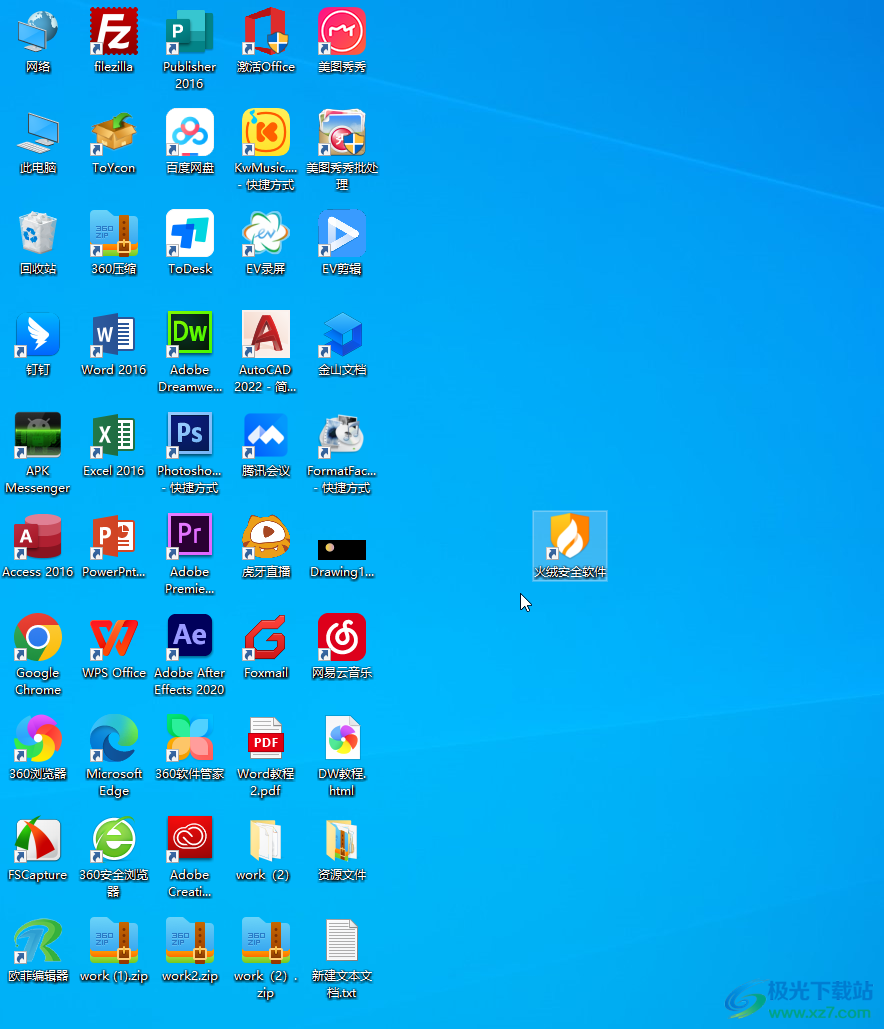
第二步:在主页点击“防护中心”;
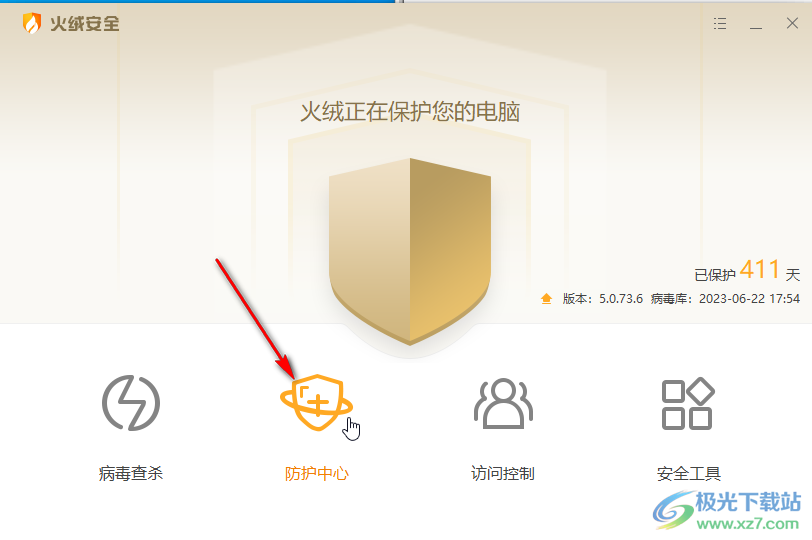
第三步:然后在“系统防护”栏点击关闭“软件安装拦截”右侧的开关就可以了;
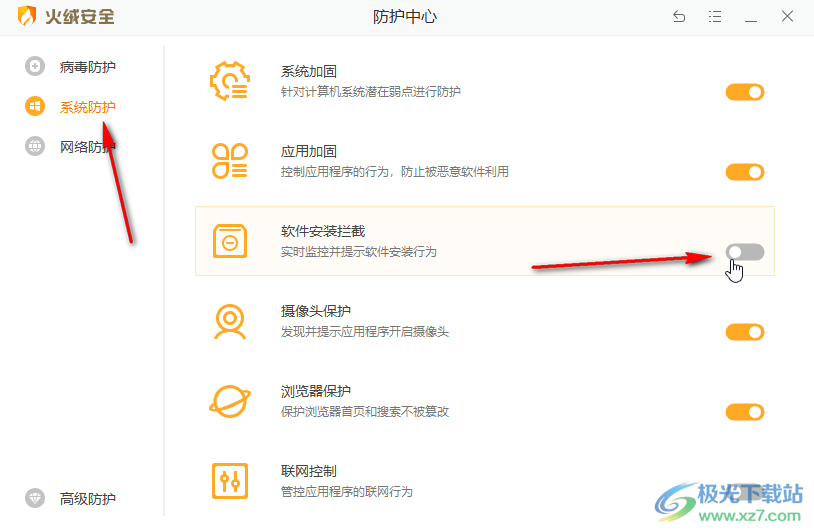
第四步:如果有需要我们还可以点击切换到“病毒防护”和“往来防护”栏进行个性化设置;
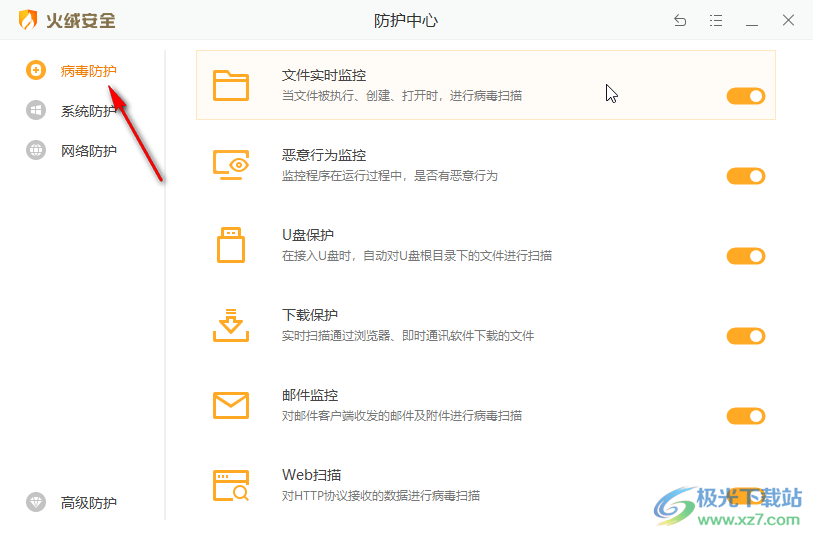
第五步:在“高级防护”栏还可以进行自定义防护等等。
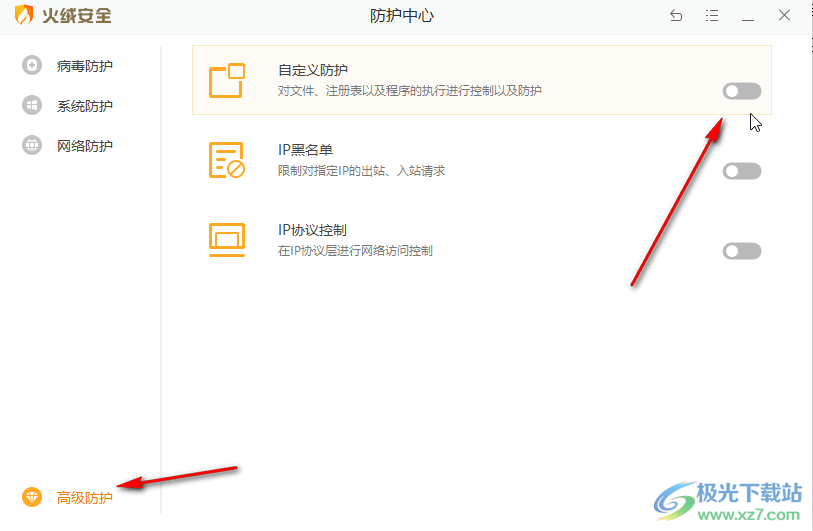
以上就是火绒安全软件中取消软件安装拦截的方法教程的全部内容了。取消方法操作起来非常简单的,小伙伴们可以打开自己的软件后一起动手操作起来。
